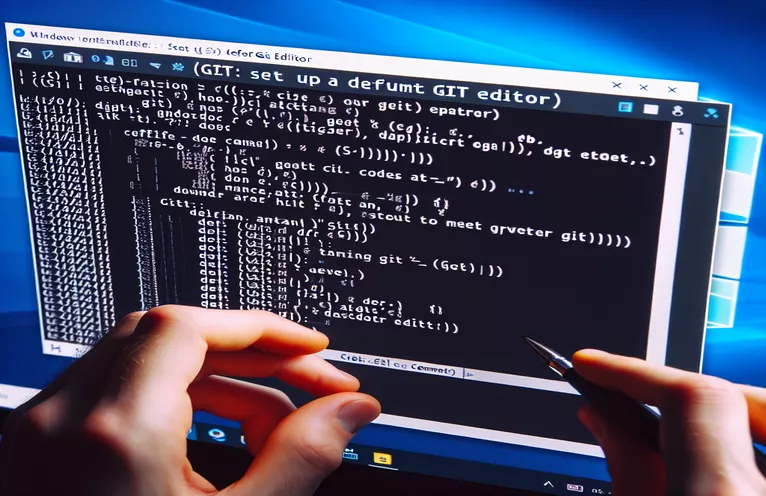Erste Schritte mit Git-Editoren
Bei der Arbeit mit Git unter Windows ist die Auswahl des richtigen Texteditors entscheidend für einen reibungslosen Arbeitsablauf. Unabhängig davon, ob Sie sich für VIM, Visual Studio Code, WordPad oder Notepad entscheiden, bietet jeder Editor einzigartige Funktionen und Erfahrungen.
In diesem Leitfaden erfahren Sie, wie Sie diese Editoren als Standard für Git einrichten und ihre Unterschiede besprechen. Am Ende wissen Sie, welcher Editor die ideale Wahl für Git-Einsteiger ist.
| Befehl | Beschreibung |
|---|---|
| git config --global core.editor "code --wait" | Legt Visual Studio Code als Standard-Git-Editor fest und wartet, bis der Editor geschlossen wird, bevor fortgefahren wird. |
| git config --global core.editor "vim" | Legt VIM als Standard-Git-Editor fest. |
| git config --global core.editor "notepad" | Legt Notepad als Standard-Git-Editor fest. |
| git config --global core.editor "wordpad" | Legt WordPad als Standard-Git-Editor fest. |
| git config --global -e | Öffnet die globale Git-Konfigurationsdatei im konfigurierten Standardeditor. |
Einrichten von Standardeditoren für Git in Windows
Die oben bereitgestellten Skripte veranschaulichen, wie Sie verschiedene Texteditoren als Standardeditor für Git unter Windows konfigurieren. Der Befehl git config --global core.editor "code --wait" legt Visual Studio Code als Standard-Git-Editor fest und stellt sicher, dass der Editor darauf wartet, dass der Benutzer ihn schließt, bevor er mit dem nächsten Git-Befehl fortfährt. Ebenso der Befehl git config --global core.editor "vim" konfiguriert VIM als Standardeditor, while git config --global core.editor "notepad" Und git config --global core.editor "wordpad" Legen Sie Notepad bzw. WordPad als Standardeditoren fest.
Der Befehl git config --global -e wird verwendet, um zu testen, ob der Standardeditor richtig eingestellt wurde. Bei der Ausführung wird die globale Git-Konfigurationsdatei im konfigurierten Standardeditor geöffnet. Diese Konfigurationen sind für Aufgaben wie das Schreiben von Commit-Nachrichten und die Durchführung interaktiver Rebase-Vorgänge unerlässlich. Das Verständnis dieser Befehle hilft bei der Auswahl des richtigen Editors basierend auf Benutzerpräferenzen und Erfahrungsniveau und sorgt so für einen reibungslosen und effizienten Arbeitsablauf mit Git.
Einrichten von Visual Studio Code als Git-Editor
Verwenden der Befehlszeile in Windows
git config --global core.editor "code --wait"# This command sets Visual Studio Code as the default Git editor# Test the setup by running the following commandgit config --global -e# This should open the Git config file in Visual Studio Code
VIM als Standard-Git-Editor konfigurieren
Verwenden der Befehlszeile in Windows
git config --global core.editor "vim"# This command sets VIM as the default Git editor# Test the setup by running the following commandgit config --global -e# This should open the Git config file in VIM
Notepad als Git-Editor einrichten
Verwenden der Befehlszeile in Windows
git config --global core.editor "notepad"# This command sets Notepad as the default Git editor# Test the setup by running the following commandgit config --global -e# This should open the Git config file in Notepad
WordPad als Git-Editor konfigurieren
Verwenden der Befehlszeile in Windows
git config --global core.editor "wordpad"# This command sets WordPad as the default Git editor# Test the setup by running the following commandgit config --global -e# This should open the Git config file in WordPad
Auswahl des richtigen Git-Editors für Anfänger
Bei der Auswahl eines Standardeditors für Git sollten Anfänger die Benutzerfreundlichkeit und Funktionalität jedes Editors berücksichtigen. Visual Studio Code ist aufgrund seiner benutzerfreundlichen Oberfläche, umfangreichen Dokumentation und leistungsstarken Erweiterungen sehr zu empfehlen. Dies ist besonders für diejenigen von Vorteil, die bereits mit IDEs vertraut sind. Notepad und WordPad sind einfachere Alternativen und eignen sich für Benutzer, die einen einfachen Texteditor ohne zusätzliche Funktionen bevorzugen.
VIM hingegen ist ein leistungsstarker Texteditor mit einer steilen Lernkurve. Es wird von fortgeschrittenen Benutzern bevorzugt, die seine Effizienz und seinen umfangreichen Befehlssatz schätzen. Für Anfänger mag VIM anfangs eine Herausforderung sein, aber auf lange Sicht kann es sich lohnen, es zu erlernen. Das Verständnis dieser Unterschiede hilft Anfängern, eine fundierte Entscheidung basierend auf ihrem Komfortniveau und ihren Bedürfnissen zu treffen.
Häufige Fragen zum Einrichten von Git-Editoren
- Wie lege ich Visual Studio Code als meinen Standard-Git-Editor fest?
- Verwenden Sie den Befehl git config --global core.editor "code --wait" um Visual Studio Code als Standard-Git-Editor festzulegen.
- Wie lautet der Befehl, um VIM als Standard-Git-Editor festzulegen?
- Verwenden Sie den Befehl git config --global core.editor "vim" um VIM als Standard-Git-Editor festzulegen.
- Wie kann ich Notepad als meinen Git-Editor konfigurieren?
- Legen Sie Notepad mit dem Befehl als Ihren Standard-Git-Editor fest git config --global core.editor "notepad".
- Ist es möglich, WordPad als Standard-Git-Editor zu verwenden?
- Ja, Sie können WordPad mit als Standard-Git-Editor festlegen git config --global core.editor "wordpad".
- Wie überprüfe ich, ob mein Standard-Git-Editor richtig eingestellt ist?
- Führen Sie den Befehl aus git config --global -e um die Git-Konfigurationsdatei im Standardeditor zu öffnen und das Setup zu überprüfen.
- Welcher Editor eignet sich am besten für Git-Anfänger?
- Visual Studio Code wird aufgrund seiner benutzerfreundlichen Oberfläche und Funktionen häufig für Anfänger empfohlen.
- Warum bevorzugen einige Benutzer möglicherweise VIM gegenüber anderen Editoren?
- Fortgeschrittene Benutzer bevorzugen möglicherweise VIM wegen seiner Effizienz und seines leistungsstarken Befehlssatzes, trotz der steilen Lernkurve.
- Kann ich meinen Standard-Git-Editor später ändern?
- Ja, Sie können Ihren Standard-Git-Editor jederzeit mit dem entsprechenden ändern git config --global core.editor Befehl.
Abschließende Gedanken zur Auswahl Ihres Git-Editors
Die Auswahl des richtigen Standardeditors für Git hängt von Ihrem Komfortniveau und Ihren spezifischen Anforderungen ab. Visual Studio Code zeichnet sich für Anfänger durch seine intuitive Benutzeroberfläche und robuste Funktionen aus. Obwohl VIM leistungsstark ist, kann die steile Lernkurve einige neue Benutzer abschrecken. Einfachere Editoren wie Notepad und WordPad eignen sich gut für die grundlegende Verwendung, verfügen jedoch nicht über erweiterte Funktionen. Indem Sie die Vor- und Nachteile der einzelnen Editoren verstehen, können Sie den auswählen, der am besten zu Ihrem Workflow passt, und so ein reibungsloseres und effizienteres Git-Erlebnis gewährleisten.